
可変リフレッシュレート同期機能「AMD FreeSync(VESA Adaptive-Sync)」に対応する、フルHD解像度で144HzリフレッシュレートのIPS液晶ゲーミングモニタ「ASUS VG279Q」をレビューしていきます。NVIDIA GeForce RTX 2070やAMD Radeon RX Vega 56などミドルハイクラスのグラフィックボードを使用しているユーザーでも運用が可能なフルHD解像度/144Hzリフレッシュレートで待望のIPS液晶パネルを採用したゲーミングモニタの実力を徹底検証します。
また1月15日に満を持して解禁されたNVIDIA GeForce環境におけるVESA Adaptive-Syncが、NVIDIA G-SyncやAMD FreeSyncと同様に可変リフレッシュレート型同期機能として実用に足るのかも検証してみました。
製品公式ページ:https://www.asus.com/Monitors/VG279Q/overview/
マニュアル:https://dlcdnets.asus.com/pub/ASUS/LCD%20Monitors/VG279/VG279_Japanese.pdf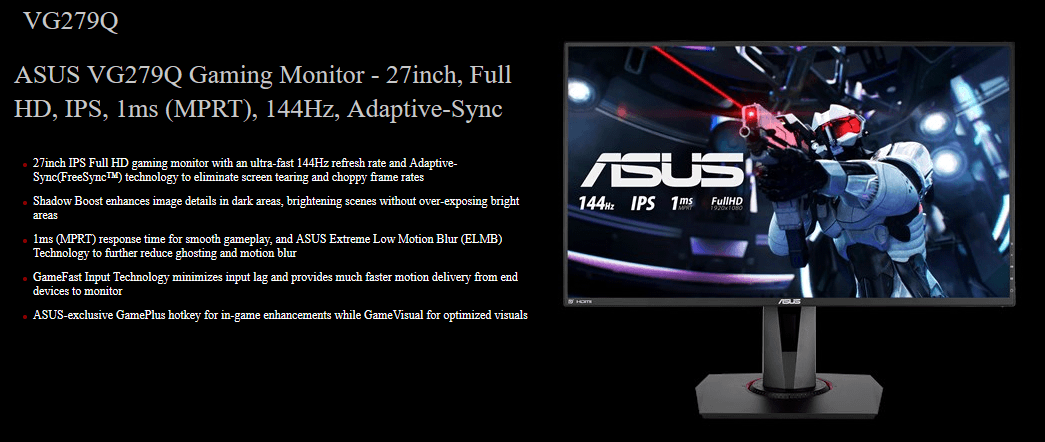
ASUS VG279Q レビュー目次
1.ASUS VG279Qの概要
2.ASUS VG279Qの開封・付属品
3.ASUS VG279Qの液晶モニタ本体
4.ASUS VG279QのOSD操作・設定
5.ASUS VG279Qの画質・応答速度・遅延について
6.ASUS VG279Qで144Hz&可変リフレッシュレート型同期機能を試す
7.ASUS VG279QのELMB(Extreme Low Motion Blur)を解説
8.ASUS VG279Qのレビューまとめ
ASUS VG279Qの概要
「ASUS VG279Q」は解像度が1920×1080のフルHD解像度で27インチの液晶モニタです。液晶パネルタイプはノングレア(非光沢)で発色や視野角に優れたIPS液晶パネルが採用されています。 コントラスト比は通常1,000:1、応答速度は最大1ms(MPRT)、3ms(GTG)、輝度は標準400nits(cd/m^2)です。マルチサラウンドモニタ環境にも最適なスリムベゼルです。
「ASUS VG279Q」のリフレッシュレートはネイティブ144Hzです。144Hzの高リフレッシュレートによって応答速度が高速になるのでブレや残像がなくなってクッキリとした滑らかな表示です。60FPSでは識別の難しいゲーム内遠方で動くエネミーやオブジェクトの発見などが容易になるので、オンライン対戦FPSゲームなど競技性の高いPCゲームにおいて対戦相手よりも優位に立つことができます。
フルHD解像度のハイリフレッシュレートゲーミングモニタはTN液晶パネルとVA液晶パネルを採用した製品しかありませんでしたが、「ASUS VG279Q」は待望のIPS液晶パネル採用製品となっています。
「ASUS VG279Q」はAMD製グラフィックボードやXbox One Xを組み合わせることで利用可能な可変リフレッシュレート同期機能「AMD FreeSync (VESA Adaptive-Sync)」にも対応しており、ティアリングがなくスタッタリングを抑えた快適で鮮明なゲーミング環境を実現できます。AMD FreeSyncに対応したビデオ出力はDisplayPortとHDMIの2系統で、いずれも対応フレームレートは40Hz~144Hz(120Hz)と広範囲です。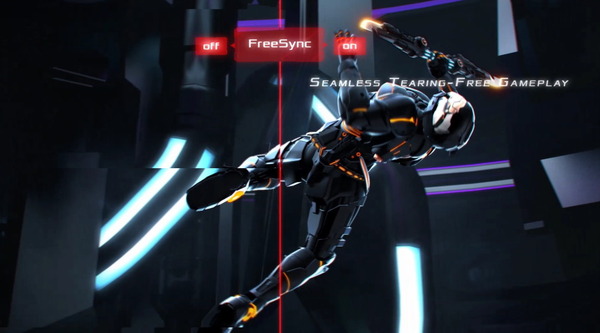
ゲーマー向け機能としては、85Hz/100Hz/120Hzリフレッシュレートで使用可能な(AMD FreeSyncとは併用不可)、黒挿入によって残像を抑制するモーションブラーリダクション機能「ELMB (Extreme Low Motion Blur)」に対応します。その他にも、一般的にはスルーモードと呼ばれる入力遅延を最小限にする機能「GameFast Input Technology」や、黒の強弱を調節して暗がりの視認性を高める機能「Shadow Boost」等にも対応します。照準点やタイマーやフレームレートカウンターをOSD表示する「GamePlus Function」も使用可能です。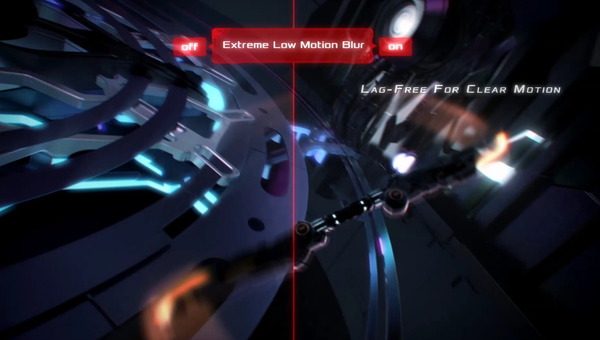
「ASUS VG279Q」のビデオ入力はDisplayPort1.2とHDMI1.4とDVI-Dの3系統です。フルHD/144Hzリフレッシュレートの映像ソースに対応するのはDisplayPortとDVI-Dのみで、HDMI接続時はフルHD/120Hzリフレッシュレートが最大となります。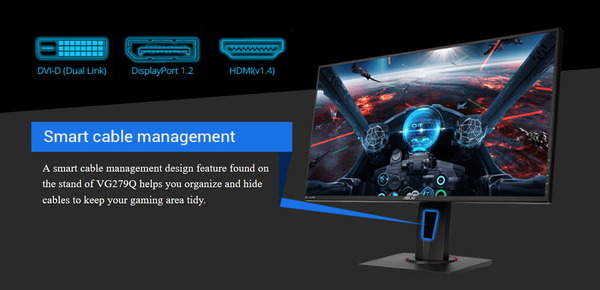
「ASUS VG279Q」の寸法はモニタスタンド込みで幅619mm x 高さ376〜506mm x 奥行211mm(モニタ単体では50mm)となっています。モニタスタンドは上下チルト、左右首振りスイーベル、昇降高さ調整に対応しています。90度回転ピボットにも対応しています。チルト角は上33度から下5度、スイーベルは左90度から右90度、高さ調整は最大130mmの範囲で調節可能です。本体重量はモニタスタンドありで5.6kg、モニタスタンドなしの液晶パネル本端のみは3.2kgとなります。VESA100x100マウントにも対応しておりモニタ単体重量は3kg程度なのでモニタアームも使用可能です。
ASUS VG279Qの開封・付属品
なにはともあれまずは「ASUS VG279Q」を開封していきます。
「ASUS VG279Q」のパッケージサイズは幅690mm x 高さ440mm x 厚さ110mmと、27インチサイズの液晶モニタが入っている箱としては標準的な大きさで、重量も7kg程度です。
「ASUS VG279Q」のパッケージ上側には持ち手が付いているので女性でも問題なく持ち運べると思います。
「ASUS VG279Q」の付属品を簡単にチェックしておくと、ACアダプタ&ACケーブル、HDMIケーブル、DisplayPortケーブル、DVI-Dケーブル、3.5mmオーディオケーブル、マニュアル、保証書カードが付属します。
今回管理人は「Acer Predator X27」を北米Amazonから輸入したので、ACアダプタをコンセントに接続するACケーブルはアース付き3PINでした。ACアダプタ側の端子は、俗にいうミッキー型の3PIN端子なので汎用品のACケーブルを購入すれば国内でも問題なく使用できます。
「ASUS VG279Q」のビデオ入力はHDMIとDisplayPortとDVI-Dの3つがありますが、それに接続するための各種ケーブルが1本ずつ標準で付属します。
各種ケーブルを個別に購入するのであれば、HDMIケーブルなら「エレコム Premium HDMIケーブル スリムタイプ」、DisplayPortケーブルなら「サンワサプライ DisplayPort ケーブル」は、いずれも標準で付属するケーブルよりも細くて取り回しが良いので管理人も個人的に使用しており、おすすめのケーブルです。

エレコム PREMIUM HDMIケーブル スリムタイプ 1.0m
エレコム PREMIUM HDMIケーブル スリムタイプ 1.5m
エレコム PREMIUM HDMIケーブル スリムタイプ 2.0m
サンワサプライ DisplayPort ケーブル 1.0m KC-DP1K
サンワサプライ DisplayPort ケーブル 1.5m KC-DP15K
サンワサプライ DisplayPort ケーブル 2.0m KC-DP2K
「ASUS VG279Q」に付属するモニタスタンドはフレームとふっとプレートの2つの部品で構成されており、フレームはモニタ本体に標準で装着されています。
フットプレートをフレームに差し込んで底面のネジを締めるだけで簡単にモニタスタンドを組み立てられます。ネジにはレバーが付いているのでドライバー不要で組み立てが可能です。

ASUS VG279Qの液晶モニタ本体
続いて「ASUS VG279Q」の液晶モニタ本体をチェックしていきます。
「ASUS VG279Q」の背面は、ROGシリーズの製品ではありませんがROG製品の代名詞とも言える電子回路を模した近未来的なパターンが描かれた、黒色プラスチック製外装パネルになっています。
「ASUS VG279Q」は完全なフレームレス構造ではありませんが狭額縁なフレームになっており、フレーム内パネル上の非表示領域が1, 2mmを含めて、上左右の非表示領域の幅は10mm程度、下は13mm程度です。

「ASUS VG279Q」のモニタ本体の厚さは最薄部で22mm、最厚部で50mmほどと最近の液晶モニタとしては標準的な厚みです。
「ASUS VG279Q」はモニタ本体重量も3.3kg程度と軽量です。モニタスタンドを含めると重量は5.6kg程度です。
モニタ本体背面の左下(正面から見て右下の裏面)には、液晶モニタの電源をON/OFFするパワースイッチやモニタOSDを操作するための操作スティックおよび4つのスイッチが配置されています。
「ASUS VG279Q」のI/Oポートは背面中央付近で下向きに配置されており、右から順に3.5mmヘッドホンジャック、3.5mmオーディオ入力ジャック、DisplayPort1.2、HDMI1.4、DVI-D、ACアダプタ接続用DC端子が設置されています。
DVI-Dビデオ入力を使用している時は3.5mmオーディオ入力ジャックを使用することで、3.5mmヘッドホンジャックへ音声を出力できます。HDMIやDisplayPortについては映像だけでなく音声入力も使用できるので、そのまま3.5mmヘッドホンジャックへ音声を出力できます。3.5mmヘッドホンジャックへの出力はOSDメニューから選択できます。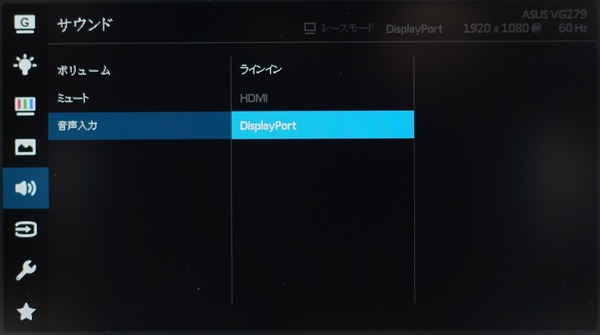
「ASUS VG279Q」付属モニタスタンドの上下チルトの可動域は仕様通り下に5度、上に33度となっています。上向きの可動域が若干広めです。


「ASUS VG279Q」付属モニタスタンドの左右スイーベルの可動域は左右90度(180度)に対応しています。首振りの可動域はかなり大きいです。

モニタの高さはモニタ本体とスタンドの付け根部分が上下に動く構造になっており、全高で376mm〜506mmの範囲内で調整できます。


付属のスタンドはピボットに対応しており、縦向きにして使用できます。

ASUS VG279QはVESA100x100規格のVESAマウントに対応しておりサードパーティ製のモニターアームを使用できます。モニタ単体の重量も3.2kgほどなのでモニターアームを問題なく利用可能です。
「ASUS VG279Q」はモニタスタンドのフレームが標準で装着されていますが、モニタスタンドを取り外す手順を説明すると、モニタ側の根本の四隅にゴム製カバーが装着された穴があり、カバーの下の固定ネジを外します。
ネジが外れればあとは手前方向に斜め上へ引き上げればモニタスタンドが取り外せます。
モニターアームについては管理人は「Lumen MA-GS102BK」、もしくは色違いでほぼ同機能な「サンワダイレクト 100-LA018」という製品をおすすめしています。モニターアームというとエルゴトロン製が一番の売れ筋ですが、クランプのネジが下に伸びているタイプのモニターアームは机に干渉して使えないという問題があり、MA-GS102BKはクランプを上側から六角レンチで締めるタイプでテーブル下の隙間が狭いデスクでも使用できるので管理人も使っています。

「Lumen MA-GS102BK」はモニタとアームを接続する部分がクイックリリースのブラケット式になっていてモニタアームからモニタ本体の着脱が非常に簡単です。ピボット機能もあるので設置後にモニタを縦・横で向きを切り替えることもできます。ただ関節の滑りに若干難があるので潤滑剤を塗布するのがおすすめです。
あと「ASUS VG279Q」のVESAネジ穴は背面外装から窪んだ場所にあるので、外装とモニターアームなどのVESA接続機器が干渉する可能性があり、そういった場合はスペーサーを使用してください。
VESA100x100規格ではネジ規格もM4と決まっているのでM4のスペーサーであれば基本的に何でもいいのですが、別件で購入していたNUC用VESAマウント拡張ブラケット「SilverStone SST-MVA01」に付属するスペーサーがちょうど使用できたので、管理人はこれを流用しています。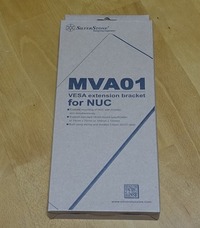

M4ネジのスペーサーなら何でも使用できるのですが、ASUS VG279Qで使用できるスペーサーがよくわからないという人は2000円ほどしますが、とりあえずこれを買えば干渉を回避できます。
ASUS VG279QのOSD操作・設定
「ASUS VG279Q」のOSD操作はモニタ背面の左下(正面から見て裏側の右下)に設置されている5つのボタンを使用します。
5つのボタン(うち1つは操作スティック)の機能は上から順に、操作スティックボタン(4方向スティック&押下ボタン)、×ボタン、GamePlusボタン、GameVisualボタン、電源ボタンとなっています。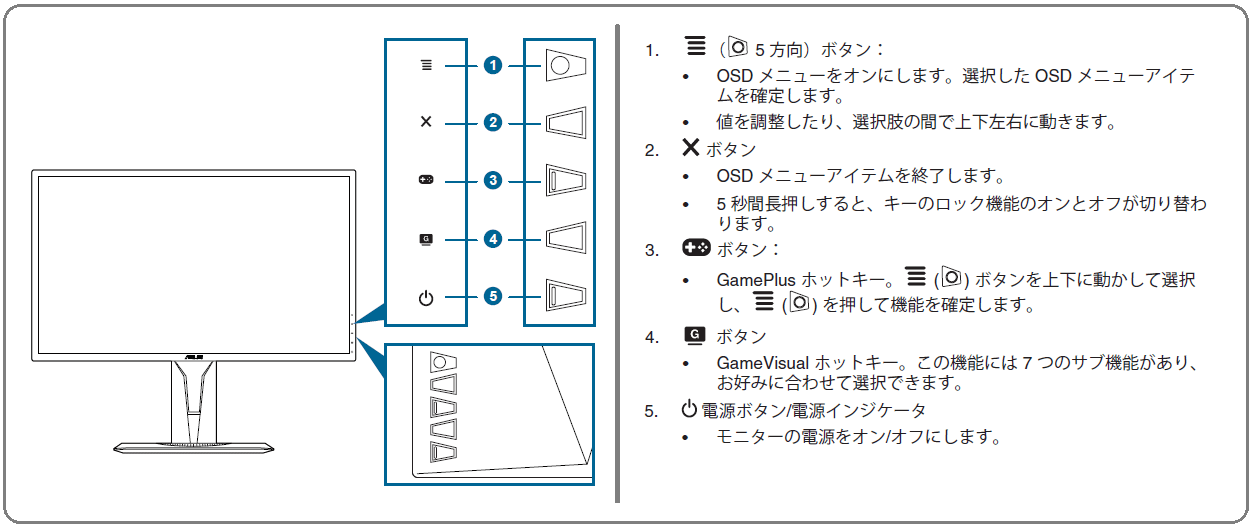
個体差があるかもしれませんが、操作スティックの押下ボタンの反応が雑?で、反応が悪かったり、連続押下になったりしたのが少し残念でした。ゆっくり操作すれば問題ないので許容範囲内ですが少し残念。
「ASUS VG279Q」ではGameVisualボタンを押下すると画質モード変更のショートカットメニューが表示されます。標準設定の「レースモード」に加えて、「シーンモード(風景画像の閲覧)」「映画モード」、およびゲームジャンル別で「RTS/RPGモード」「FPSモード」「sRGBモード」「MOBAモード」の計7つの画質モードが用意されています。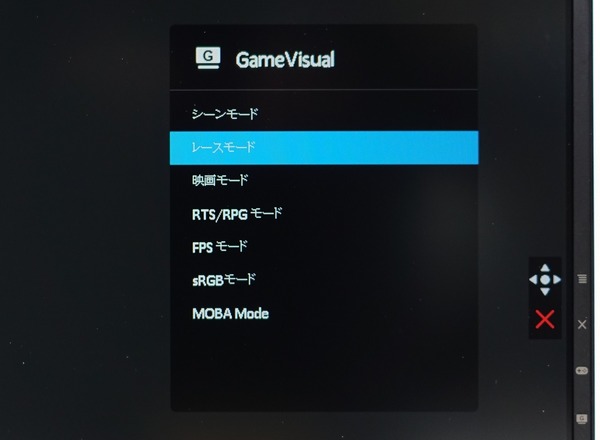
操作スティックボタンを4方向のいずれかに倒す、もしくは押下すると詳細設定メニューが表示されます。メニューに合わせてボタンを操作すると入力選択や詳細設定メニューからの設定が行えます。OSD表示領域は画面の4分の1以下と広く文字も大きいので視認性は良好です。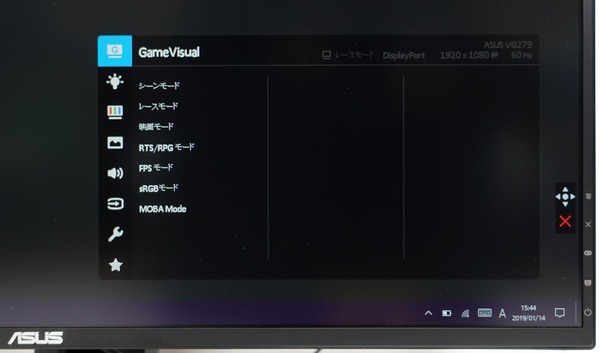
「ASUS VG279Q」のOSDメニューは初期設定では英語UIですが、システム設定から日本語UIに変更可能です。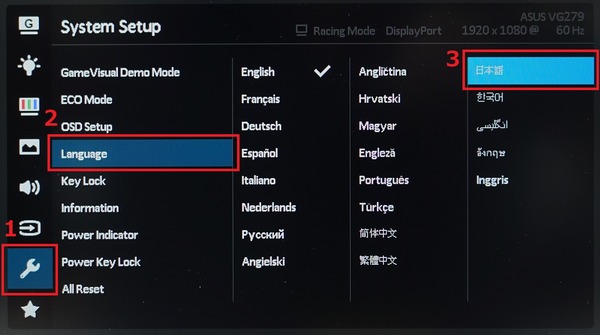
「ASUS VG279Q」のOSDメニューには大きく分けて、「GameVisual(画質プリセット変更)」「ブルーライトカット」「色設定」「画面表示設定」「サウンド設定」「入力選択」「システム設定」「MyFavorite」の6つの項目が用意されています。
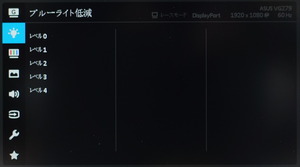
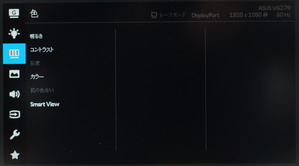
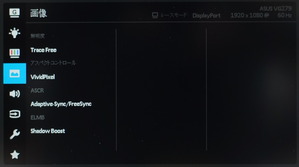
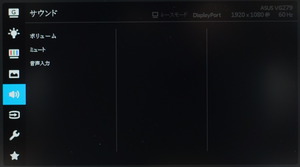
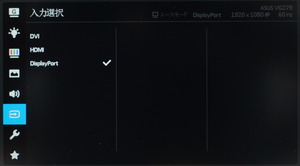
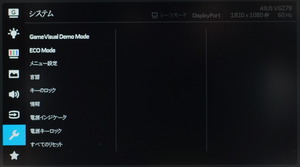
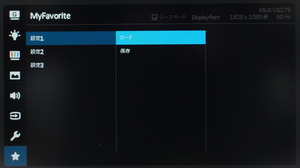
ゲーム関連の表示設定はトップメニューで上から4つ目の「画面表示設定」に配置されています。
一般にオーバードライブと呼ばれる応答速度を調整する機能は、ASUS VG279Qでは「Trace Free」の名前で配置されています。オーバードライブ補正の強度を0(無効)//20/40/60/80/100の6段階で設定できます。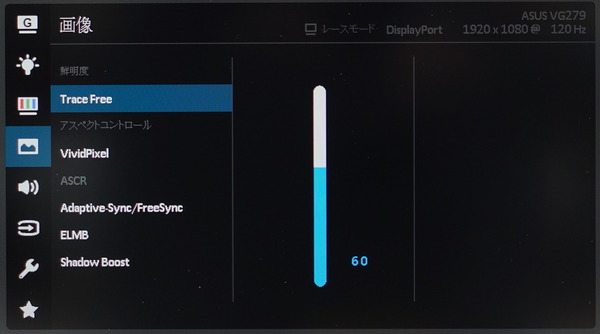
可変リフレッシュレート同期機能「AMD FreeSync (VESA Adaptive-Sync)」はそのままの名前で設定項目が配置されています。標準ではONになっていますが、ELMBなど排他利用になる機能を使用したい場合はOSD設定から無効化できます。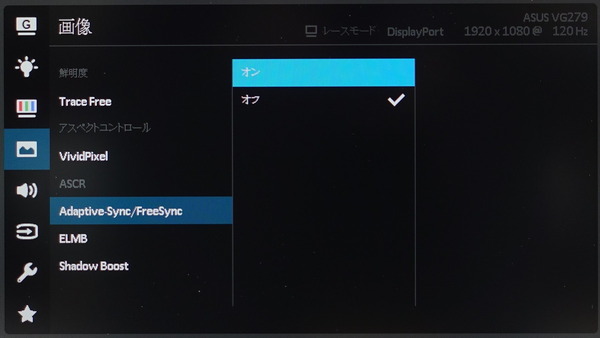
モーションブラーリダクション機能「ELMB (Extreme Low Motion Blur)」については標準ではブラックアウトしており選択できませんが、「AMD FreeSync (VESA Adaptive-Sync)」をオフにして、DisplayPort接続においてリフレッシュレートが85Hz、100Hz、120Hzの時に選択可能になります。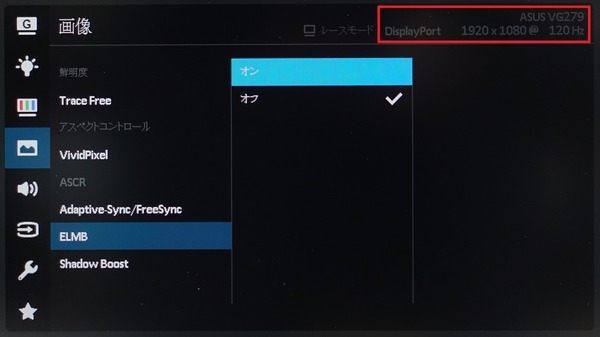
黒の強弱を調節して暗がりの視認性を高める機能「Shadow Boost」は、無効化(None)およびLevel 1~Level 3の4段階で設定が可能です。この機能はレースモード、RTS/RPGモード、FPSモード、sRGBモードでのみ利用可能です。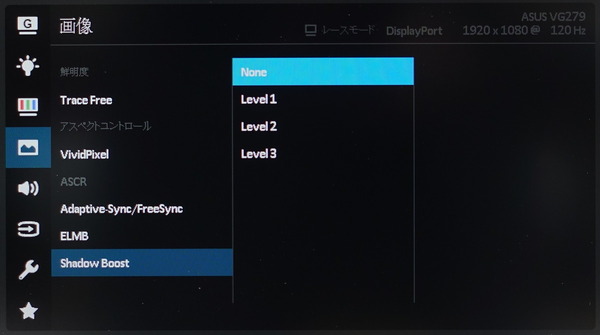
GamePlusボタンを押下するとリフレッシュレートの表示や照準点の表示などゲームのプレイに便利な機能の設定が行えるショートカットメニューが表示されます。
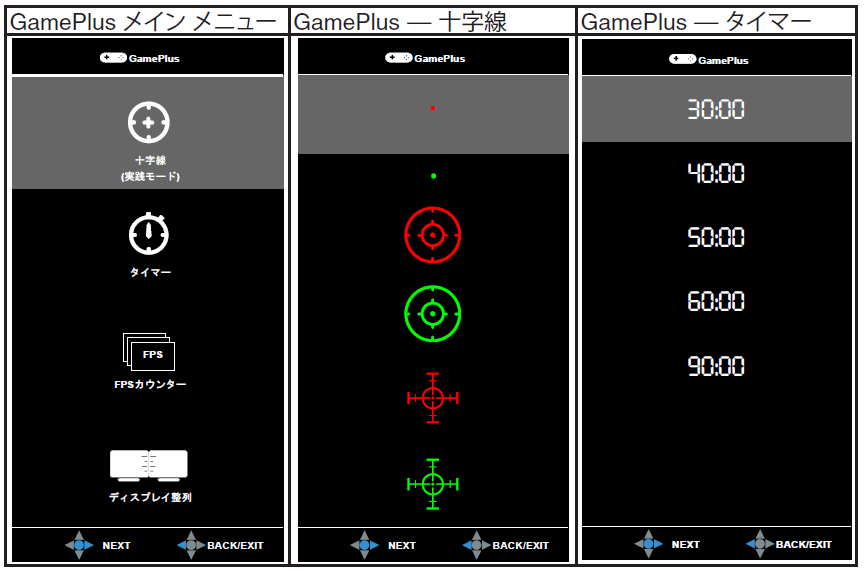
「ASUS VG279Q」を使っていて少し気になったポイントとして、モニタスリープからの復帰に7~10秒ほどと時間がかかりました。2,3秒で復帰できればなあと。
ASUS VG279Qの画質・応答速度・遅延について
ASUS VG279Qの画質についてチェックしていきます。
直接的な画質ではありませんがASUS VG279Qの液晶パネルは光沢のあるグレアではなくアンチグレアタイプなので暗転時に自分の顔などが映り込みません。
液晶パネルには大きく分けてIPS液晶パネルとVA液晶パネルとTN液晶パネルの3種類があり、各社個別の製品によって個体差はあるものの、この3つの液晶パネルの特性を簡単にまとめると次のテーブルのようになります。
「ASUS VG279Q」に採用されているIPS液晶パネルはTN液晶パネルやVA液晶パネルと比べると色再現性や視野角など一般に画質に直結する性能が優れている反面、価格が高価になりがちな液晶パネルです。TN液晶パネルに比べて応答速度が遅めなので、60Hzオーバーのリフレッシュレートを実現しているIPS液晶パネル採用ゲーミングモニタは少ないため、輪をかけて高価です。とはいえ画質とリフレッシュレートを両立できるので、予算に糸目をつかないエンスーゲーマー勢に好まれています。
| 液晶パネルの簡易比較表 | |||
| IPS | VA | TN | |
| 色再現性 | ◎ | 〇 | △ |
| コントラスト | 〇 | ◎ | △ |
| 視野角 | 〇 | 〇 | △ |
| 応答速度 | 〇 | △ | ◎ |
| 価格 (高RR) | △ (×) |
△ | 〇 |
「ASUS VG279Q」(画質設定は標準のまま)で、いくつかのカラーグラデーション画像を表示して確認してみたところ、発色に優れたIPS液晶パネルなので滑らかなグラデーションで綺麗に表示されました。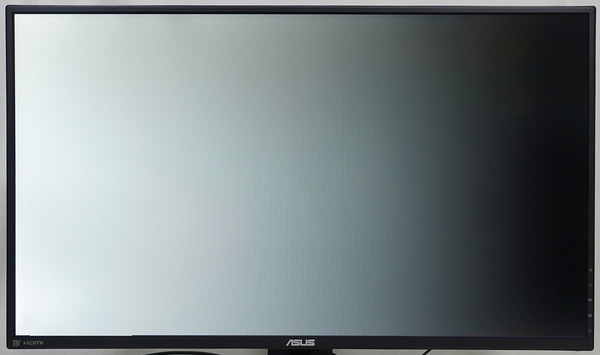
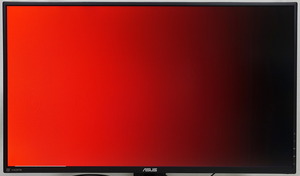

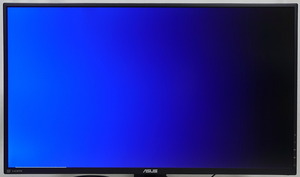


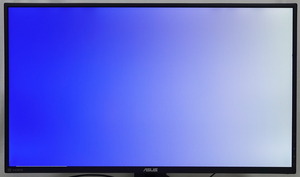
「ASUS VG279Q」はIPS液晶パネルが採用されているので視野角も良好です。

次に「ASUS VG279Q」の応答速度や残像についてチェックしていきます。
なおゲーミングモニタを選ぶ、もしくはモニタの応答速度や残像を評価する上で重要な予備知識である『液晶モニタの応答速度とオーバードライブ機能』についてはこちらの記事で簡単に紹介しているので、よくわからないという人は先に確認してみてください。
・ゲーミングモニタの選び方[1] 応答速度とオーバードライブについて![ゲーミングモニタの選び方[1] 応答速度とオーバードライブについて](https://jisakuhibi.jp/wp-content/uploads/lb-backup/40404cc5-s.jpg)
「ASUS VG279Q」のOSDメニュー上ではオーバードライブ機能は「TraceFree」と表記されており、オーバードライブ補正が強くなる順にを0(無効)/20/40/60/80/100の6段階で設定できます。「ASUS VG279Q」の標準設定では『60』が選択されているので、以降の検証においても上で解説したオーバードライブの補正がかかります。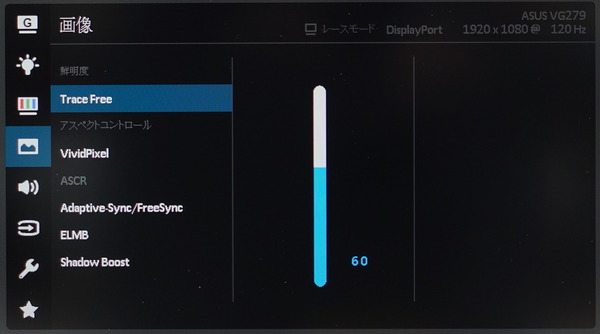
応答速度の確認には「UFO Test: Ghosting」を使用します。同テストではUFOが移動する背景カラーを選択できますが、今回の検証ではブラック/グレー/ホワイトの3色を選択しています。
背景カラーがブラックの場合は各液晶パネルにおいて応答速度は高速な数値を示すので、概ね理想的な応答を確認することになります。背景カラーがホワイトの場合の応答速度は、ドキュメントやウェブページでテキストをスクロールした時の文字の滲み度合いの参考になります。背景カラーがグレーの場合、中間色に移るまでの応答速度を比較することになるので、一般的なゲームプレイにおける物理的な残像の少なさの指標として参考になります。
「ASUS VG279Q」に採用されているIPS液晶パネルは傾向として応答速度が比較的遅いこともあって、最大リフレッシュレートの144Hzで動作させても2,3フレーム前の残像が残る感じになりました。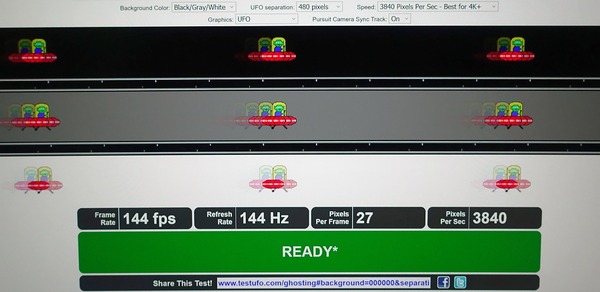
さらに「ASUS VG279Q」のリフレッシュレートを変えてみたり、他の液晶モニタを比較対象にしたりしながら、「UFO Test: Ghosting」の様子を「SONY DSC-RX100M5」の16倍速(960FPS)スーパースローモーションムービーで撮影し、比較してみます。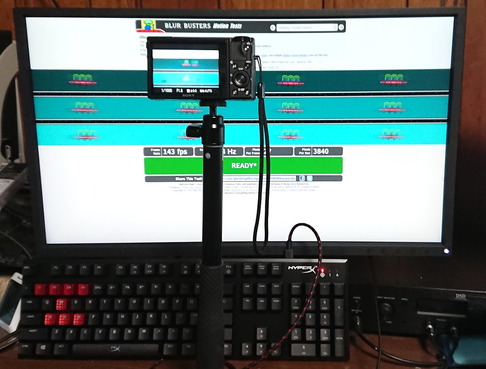
まずは「ASUS VG279Q」のリフレッシュレートを60Hzと144Hzに変えて「UFO Test: Ghosting」の様子を比較してみました。60Hzではオーバードライブの影響で逆像が強く出ており、リフレッシュレートを上げるとオーバードライブの逆像は抑制されて応答速度も伸びてはいますが、リフレッシュレートの伸びに追いついていない様子で、144Hzでも残像感は残っています。
「ASUS VG279Q」に加えて、同じくIPS液晶パネルを採用するゲーミングモニタとして、4K解像度で120Hzリフレッシュレートに対応する「ASUS ROG SWIFT PG27UQ(レビュー)」、ウルトラワイドQHD解像度で120Hzリフレッシュレートに対応する「Dell AW3418DW(レビュー)」、フルHD解像度で144Hzリフレッシュレートに対応する「Acer Nitro VG271(レビュー)」等を比較対象として「UFO Test: Ghosting」の様子を比較していきます。
リフレッシュレート60Hzに揃えて比較してみると、ほぼ同スペックのAcer Nitro VG271はシンプルに残像が残っているのに対して、「ASUS VG279Q」はオーバードライブによる逆像が確認でき、総合的な応答速度はほぼ同等です。またいずれもLG 34GK950G-BやAcer Predator X27と比較すると応答速度自体が若干遅めで、残像感が強いこともわかります。
一方でTN液晶パネルの「ZOWIE XL2546」やVA液晶パネルの「BenQ EW3270U」を比較対象に加えてみると、「ZOWIE XL2546」はグレー背景ではオーバードライブの逆像がかなり強く出るものの3種の背景全てで最も高速な応答速度を見せており、「BenQ EW3270U」はグレー/ホワイトの背景で応答が遅く、「ASUS VG279Q」などIPS液晶パネルはそれらの中間的な性能という、TN/VA/IPSの液晶パネルタイプ別に一般的に語られる性質に則した結果になっています。
さらに各製品を最大リフレッシュレート動作として「UFO Test: Ghosting」の様子を比較してみました。60Hzオーバーのハイリフレッシュレート比較してみると、「ASUS VG279Q」はAcer Nitro VG271とほぼ同じ結果で、Acer Predator X27やLG 34GK950G-Bに比べると残像を感じます。今回の比較では製品価格がパネルの応答速度に比例した感じになりました。
また「UFO Test: Ghosting」において下の写真のようにUFOが微かに表示された瞬間を始点に、その地点のUFOが完全に消えた時点を終点にして、その間隔のフレーム数を応答速度として算出し比較してみました。なおオーバードライブ機能によって発生するオーバーシュート/アンダーシュートによる逆像が発生してから消えるまでの時間は別に計算しています。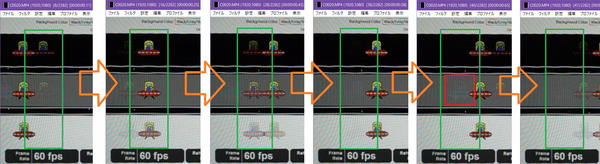
まずは背景カラーがブラックの時の「ASUS VG279Q」やその他の比較対象モニタの応答速度の計測結果となります。背景カラーがブラックの場合は各液晶パネルにおいて応答速度は高速な数値を示すので、概ね理想的な応答を確認することになります。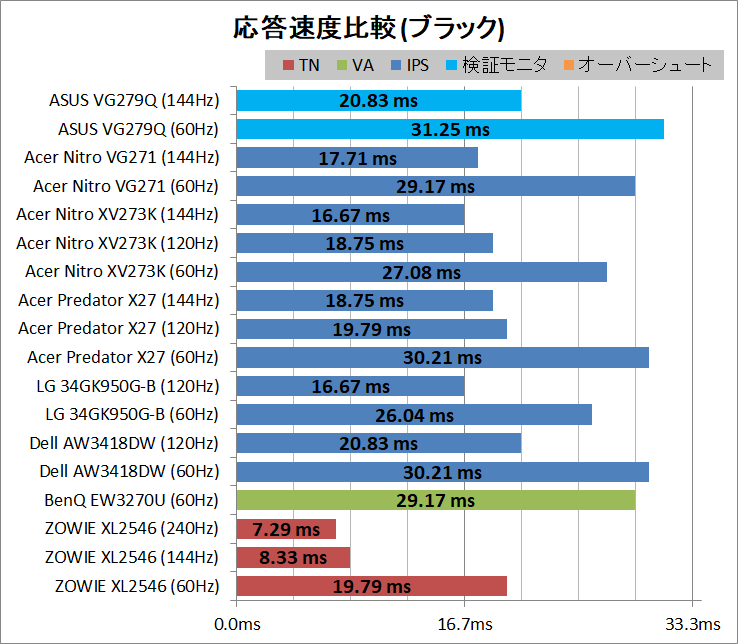
続いて背景カラーがホワイトの時の「ASUS VG279Q」やその他の比較対象モニタの応答速度の計測結果となります。背景カラーがホワイトの場合の応答速度は、ドキュメントやウェブページでテキストをスクロールした時の文字の滲み度合いの参考になります。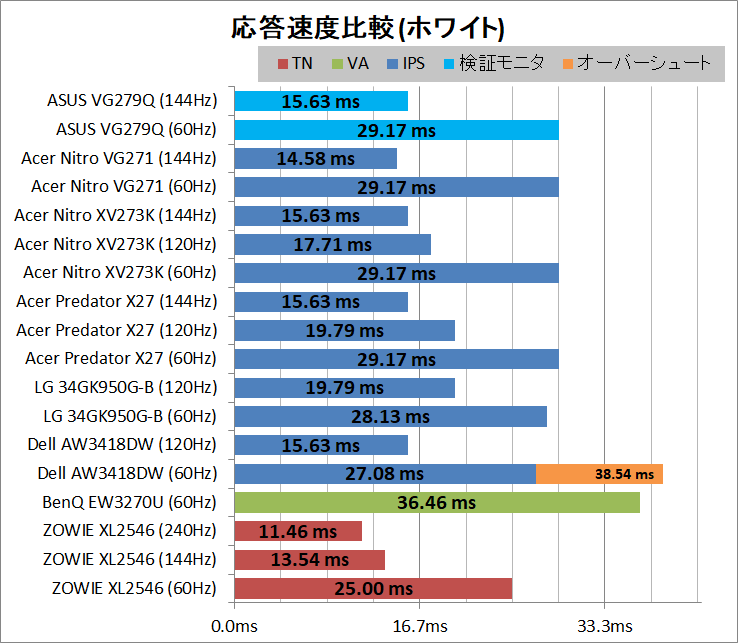
最後に背景カラーがグレーの時の「ASUS VG279Q」やその他の比較対象モニタの応答速度の計測結果となります。背景カラーがグレーの場合、中間色に移るまでの応答速度を比較することになるので、一般的なゲームプレイにおける物理的な残像の少なさの指標として参考になります。
「ASUS VG279Q」についてはブラック/ホワイトの背景カラーではAcer Predator X27やLG 34GK950G-Bとほぼ同等の結果が得られていましたが、背景カラーをグレーにすると144Hzリフレッシュレートでも応答速度が遅めになりました。やはり高価な製品と比べると応答速度は遅めです。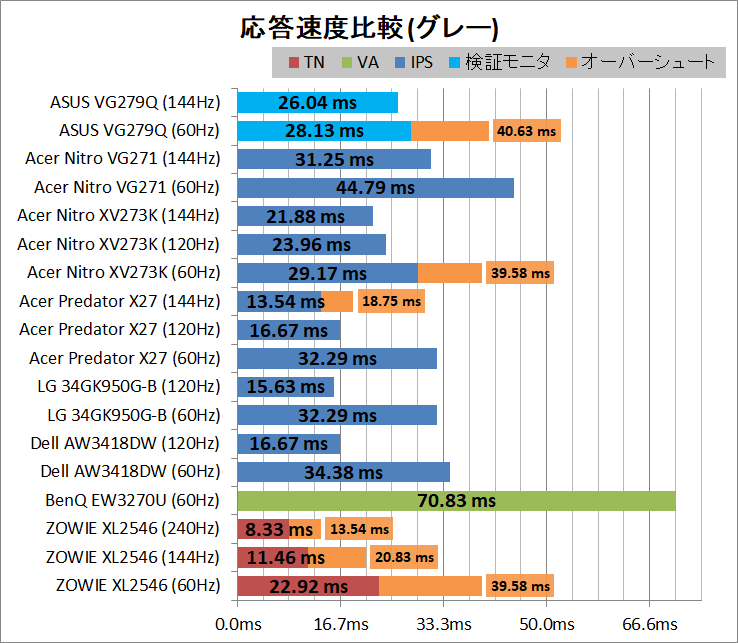
順番を並べ替えてみるとわかりやすいですが、「ASUS VG279Q」は背景カラーがブラックで比較的に理想的な応答速度を見せるシーンでは高級なハイリフレッシュレートIPS液晶モニタと同等の性能を発揮していますが、背景カラーがグレーでワーストケースに近い状況になると、応答速度に差が始めます。この辺りはやはり価格相応な性能ということだと思います。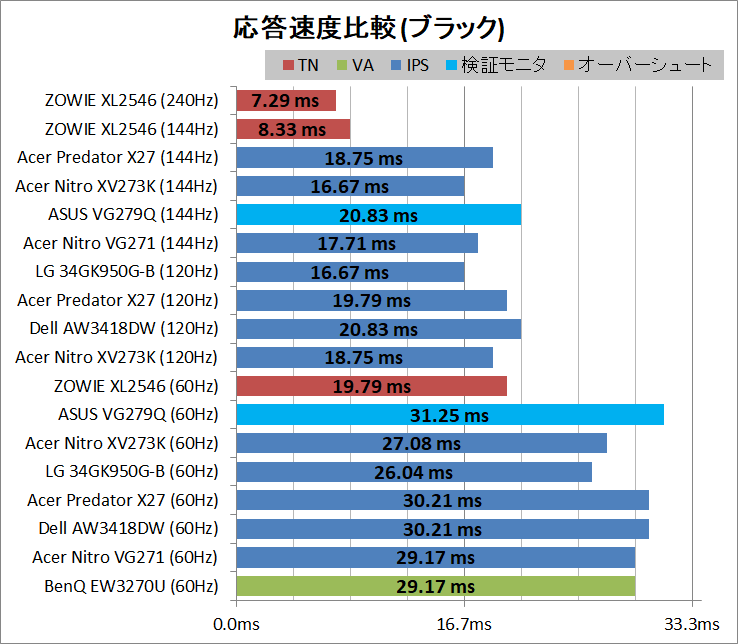
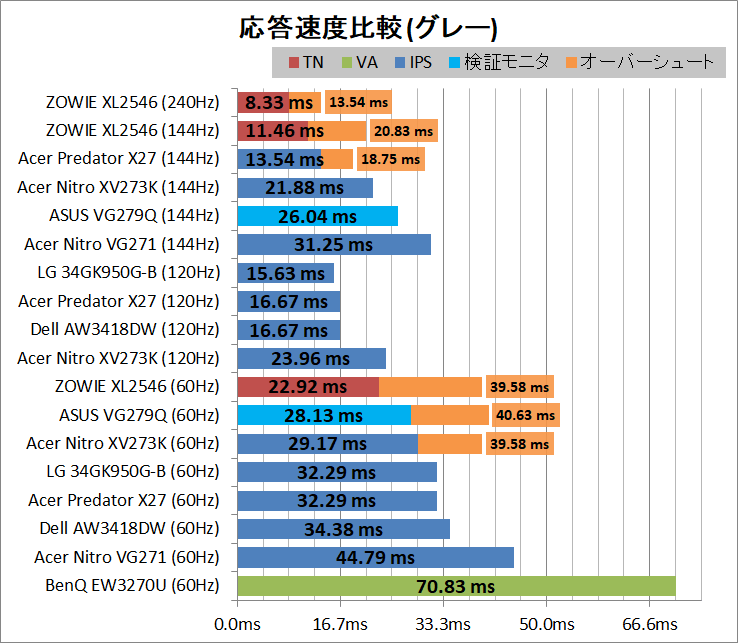
最後に「ASUS VG279Q」の表示遅延(内部遅延)について測定を行いました。
モニタにはGPUのビデオ出力が送られてきてから実際にモニタに表示されるまで遅延が存在し、この遅延が大きいと例えば、FPSゲームでゲームパッドのトリガーやマウスのクリックによる操作からワンテンポ遅れて、マズルフラッシュが表示される、といった現象が発生します。人間は当然目で見てから操作するので、格闘ゲームやFPSゲームなど1,2フレームを争うような競技性の高いゲームにおいてはモニタの表示遅延が可能な限り小さいことが望まれます。
モニタの表示遅延測定においてはモニタ以外の要因で表示遅延に差が出ると問題があるので、検証モニタへビデオ出力を行うPCはCore i9 9900KとGeForce RTX 2080 Tiを搭載した次のベンチ機で統一しています。
| テストベンチ機の構成 | |
| CPU | Intel Core i9 9900K(レビュー) Core/Cache:5.1/4.7GHz, 1.300V 殻割り&クマメタル化(レビュー) |
| CPUクーラー | Fractal Design Celsius S36(レビュー) Noctua NF-A12x25 PWM (レビュー) |
| メインメモリ | G.Skill Trident Z Black F4-4400C19D-16GTZKK DDR4 8GB*2=16GB (レビュー) 4000MHz, CL17-17-17-37-CR2 |
| マザーボード | ASUS WS Z390 PRO (レビュー) |
| ビデオカード | ZOTAC RTX 2080Ti AMP Extreme Core (レビュー) |
| システムストレージ | Samsung SSD 860 EVO M.2 1TB MZ-N6E1T0B/IT (レビュー) |
| OS | Windows10 Home 64bit |
| 電源ユニット | Corsair HX1200i (レビュー) |
| ベンチ板 | STREACOM BC1 (レビュー) |
| キーボード | HyperX Alloy FPS メカニカルゲーミングキーボード (レビュー) |
モニタの表示遅延を測定する具体的な方法としては、キー押下時にそのキーのLEDが点灯するキーボードを使用して、LEDの点灯から画面表示への反映までの間隔を遅延時間として測定します。画面表示の確認については簡単にメモ帳を使用しています。この様子を「SONY DSC-RX100M5」の16倍速(960FPS)スーパースローモーションムービーで撮影し、遅延フレーム数を数えて遅延時間を算出します。同計測を各モニタ(と各リフレッシュレート)ごとに10回ずつ行って、その平均値を表示遅延とします。
「ASUS VG279Q」やその他の比較モニタの表示遅延の測定結果は次のようになりました。
「ASUS VG279Q」については、ZOWIE XL2546のようなガチの競技ゲーマー向け製品よりは遅延が若干大きいですが、その他のハイリフレッシュレートなIPS液晶ゲーミングモニタと同等な遅延となっており、一般的な体感はもちろんのこと、FPSゲームや格闘ゲームでも問題にはならない程度の表示遅延だと思います。
グラフの通りリフレッシュレートを上げると応答速度だけでなく表示遅延も改善するのでゲーマーにとってハイリフレッシュレート液晶モニタを選択するメリットは大きいです。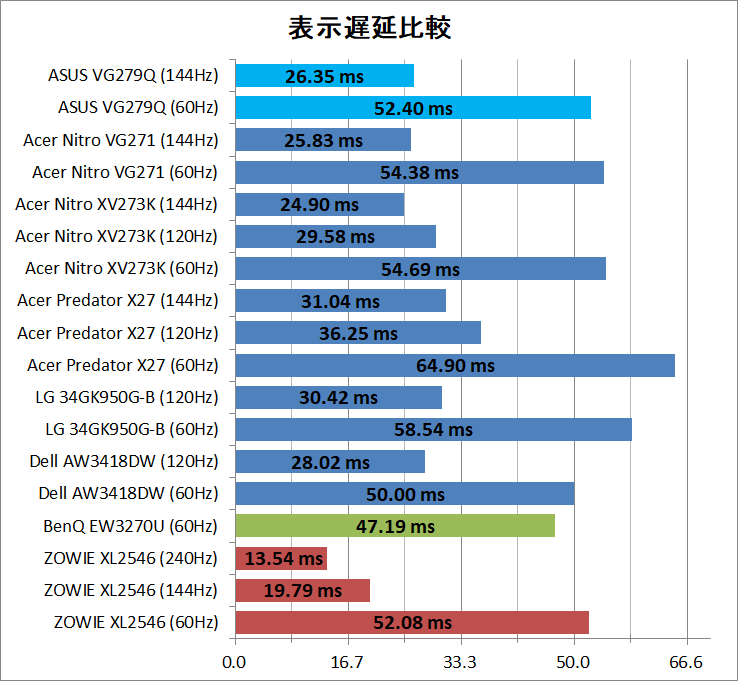
ASUS VG279Qで144Hzリフレッシュレート&AMD FreeSyncを試す
「ASUS VG279Q」の最大の特徴の1つである144Hzリフレッシュレートと可変リフレッシュレート型同期機能「AMD FreeSync(VESA Adaptive-Sync)」について試していきます。
「ASUS VG279Q」の特徴の1つである”144Hzリフレッシュレート”について、その意味自体は特に説明せずとも読者はご存知だと思いますが、一般的な60Hzリフレッシュレートの液晶モニタが1秒間に60回の画面更新を行うのに対して、144Hzリフレッシュレートであれば標準的な60Hzの2.4倍となる1秒間に144回の画面更新を行います。最近では競技ゲーマー向けのTN液晶モニタですが240Hzの超高速リフレッシュレートなゲーミングモニタも販売されています。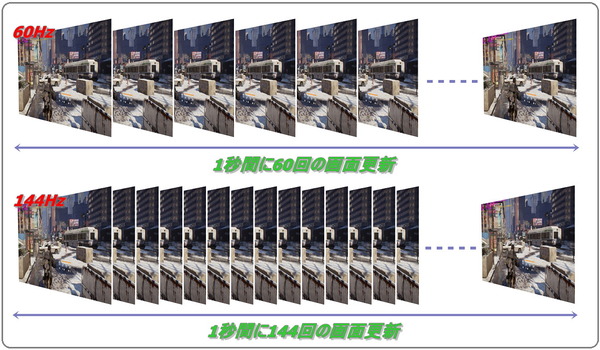
1秒間に144回の画面更新を行う144Hzリフレッシュレートの物理的なメリットとしては、単純に秒間コマ数が増えるので映像がより滑らかになります。上の章で詳しく検証したようにリフレッシュレートが上がると応答速度も上がって細部がクッキリとしたシャープな映像に見えやすくなり、加えて画面更新間隔が短くなるので表示遅延が小さくなり、さらにスピーディーなプレイで他者を圧倒しやすくなります。
「ASUS VG279Q」ではNVIDIA GeForce RTX20/GTX10シリーズやAMD Radeon VII/RX Vega/5XXシリーズなど最新グラフィックボードのHDMIビデオ出力やDisplayPortビデオ出力に接続することによって、フルHD解像度においてモニタリフレッシュレートを120Hzや144Hzなどに自由に設定できます。なお「ASUS VG279Q」のHDMIバージョンはHDMI1.4なのでフルHD解像度における最大リフレッシュレートは120Hzまでです。
モニタリフレッシュレートの設定は、AMD製GPUの場合はWindowsのディスプレイ設定から、NVIDIA製GPUの場合はNVIDIAコントロールパネルから行います。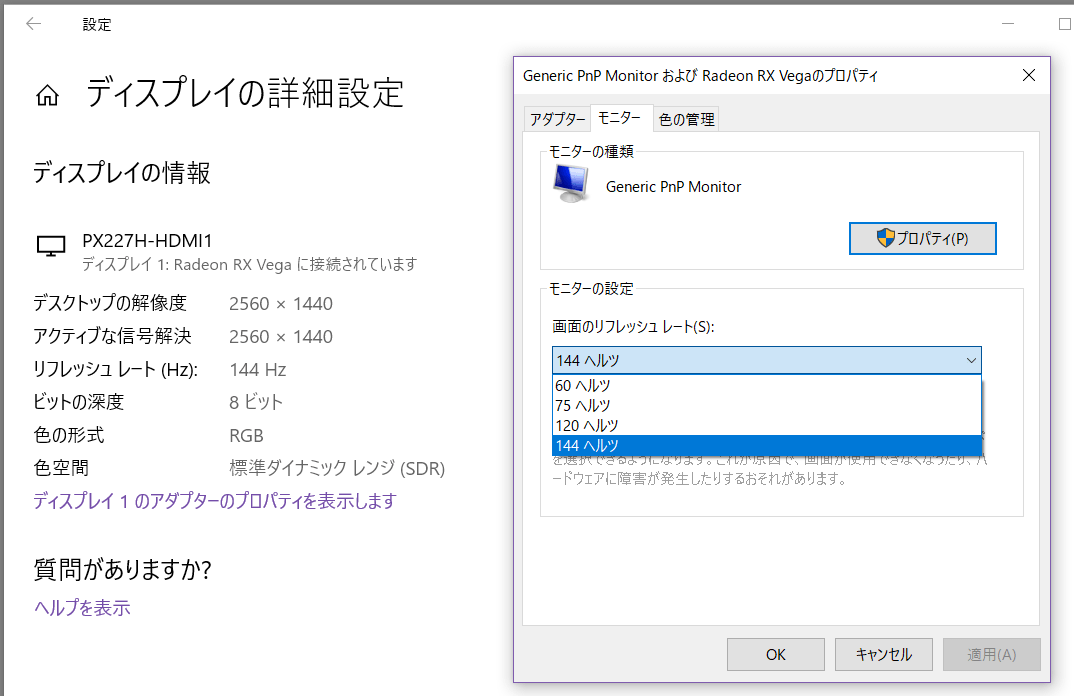
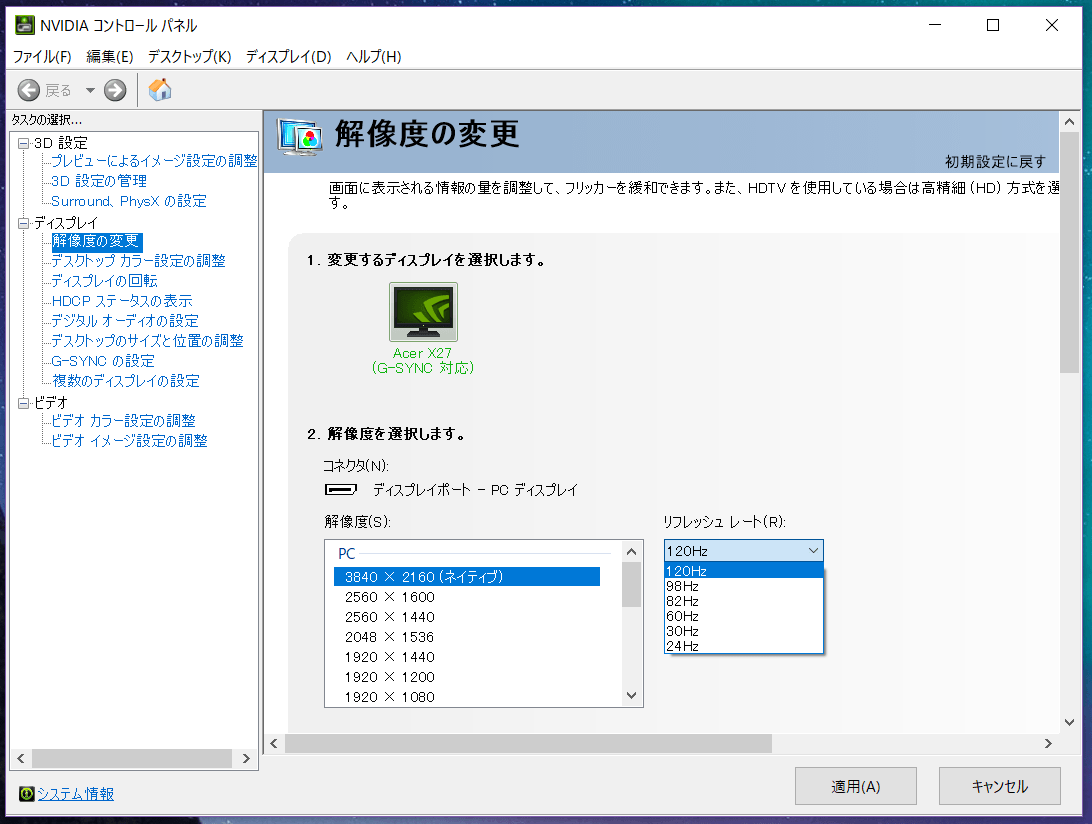
オンライン対戦FPSなど競技性の高いゲームにおいて144Hzリフレッシュレートのモニタを使用した時の実用的なアドバンテージとして、ゲーム内視線を左右に振った時の視認性が上がるという例は直感的にもわかりやすいメリットですが、加えてゲーム内遠方に存在して動いているエネミーやオブジェクトの視認性が上がるというメリットも存在します。
下の比較動画では4分割して映像を並べていますが、右下以外の3つは右下画面の緑枠部分を拡大するよう接写して、「SONY DSC-RX100M5」の16倍速(960FPS)スーパースローモーションムービーで撮影したものになっています。リフレッシュレート別で左上は60Hz、右上は120Hz、左下は240Hzとなっていますが、赤枠で囲った建物の出入り口付近で左方向に移動する敵の動きはリフレッシュレートが上がるほど視認しやすくなるのがわかると思います。
なお「ASUS VG279Q」でフルHD解像度/144FPSを狙うには、元から軽めのPCゲームや画質設定を下げた最新PCゲームであってもグラフィックボードのGPU性能がそれなりに要求されます。液晶モニタに「Acer Nitro VG271」を使用するのであれば2019年最新のハイエンドGPUであるNVIDIA GeForce RTX 2080やAMD Radeon VIIがおすすめです。
・GeForce RTX 20XX/GTX 16XXシリーズのレビュー記事一覧へ
続いて「ASUS VG279Q」の大きな特徴の2つ目となる可変リフレッシュレート型同期機能「AMD FreeSync / NVIDIA G-Sync Compatible(VESA Adaptive-Sync)」についてチェックしていきます。
モニタの画面更新(リフレッシュ)に関する基本的な予備知識や、「AMD FreeSync (VESA Adaptive-Sync)」と「NVIDIA G-Sync Compatible」の関係についてはこちらの記事を参考にしてください。
・ゲーミングモニタの選び方[3] FreeSyncとG-Sync Compatibleについて
「AMD FreeSync (VESA Adaptive-Sync) / NVIDIA G-Sync Compatible」には対応可能なフレームレート(リフレッシュレート)の上限と下限が製品ごとに設定されており、「ASUS VG279Q」は40Hz~144Hzの範囲内で可変リフレッシュレート型同期に対応しています。また可変リフレッシュレート型同期に対応するビデオ入力はDisplayPortのみです。
可変リフレッシュレート型同期機能「AMD FreeSync」をPC環境で使用するには、「ASUS VG279Q」をAMD Radeon VII、Radeon RX Vega/5XXシリーズなどAMD製GPUのビデオ出力に接続する必要があるので、今回はAMDの次世代ハイエンドGPUである「AMD Radeon VII」を検証機材として使用しました。
FreeSync対応機器を接続したら、最初に「ASUS VG279Q」のOSDメニューのその他の設定の小項目にあるFreeSync ModeをONに変更します。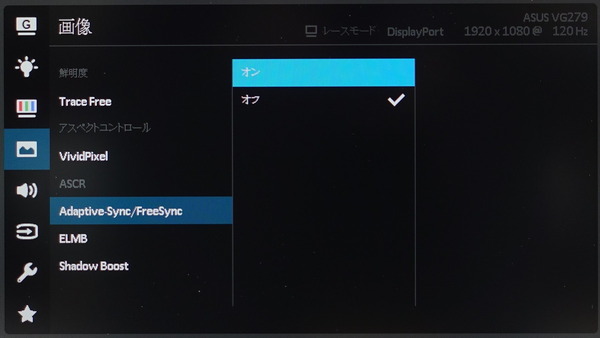
OSDメニューからモニタのFreeSyncを有効にしたら、AMD製GPU搭載PCの場合はRadeon Settingsのディスプレイ設定からAMD FreeSyncを有効にします。以上でAMD FreeSync自体は有効化が完了します。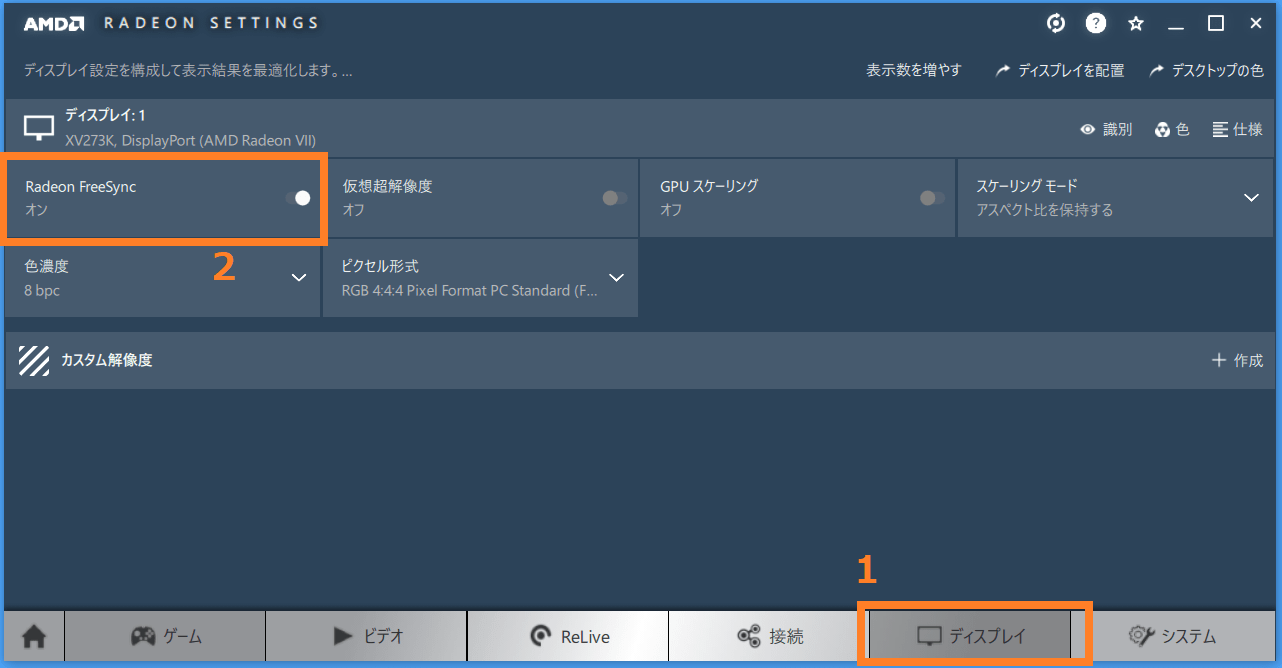
また上で解説したようにAMD FreeSyncではテアリング解消とマウス遅延低減のどちらを優先するかで垂直同期の有無を各自で選択する必要があります。垂直同期は通常ゲーム内設定でON/OFFの切り替えが可能ですが、ドライバ側が上書きしてゲーム内からは切り替えられない場合があるのでその時はRadeon Settingsのゲームプロファイルもチェックしてください。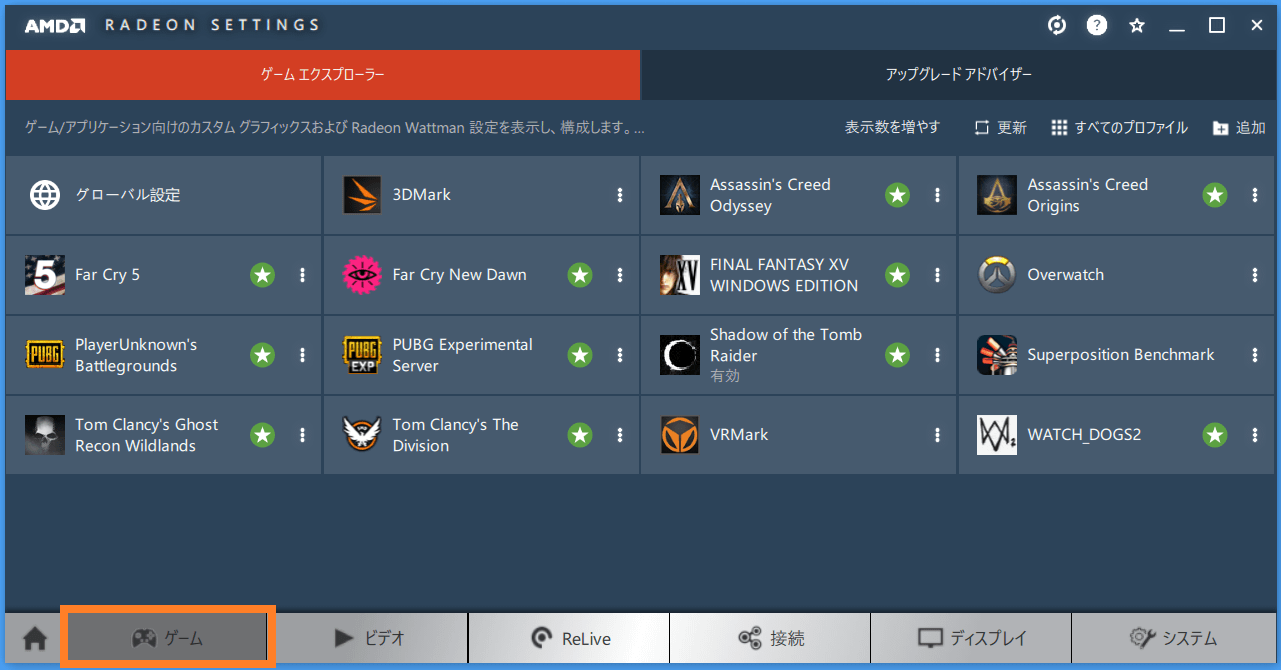
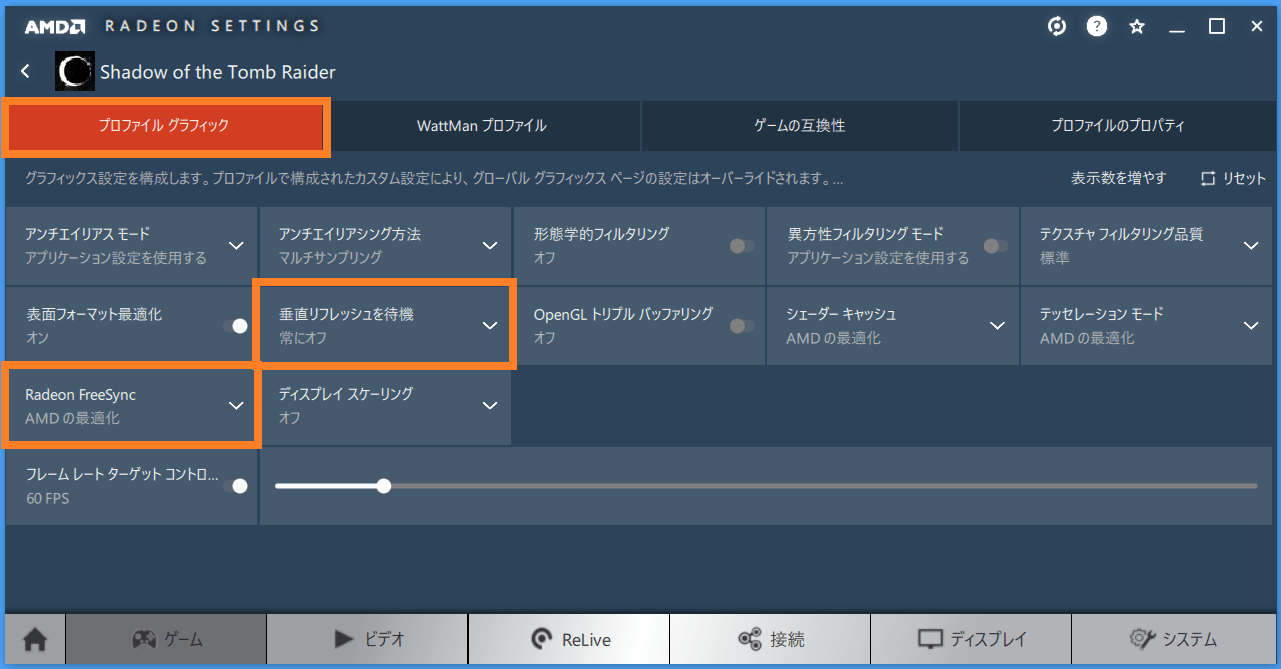
FreeSyncが正常に動作してリフレッシュレートが可変になると、「ASUS VG279Q」のGamePlusで選択可能なリフレッシュレート表示機能において、リフレッシュレートがフレームレートに合わせて変動するようになるので、FreeSyncが正しく動作しているかはここを見て確認してください。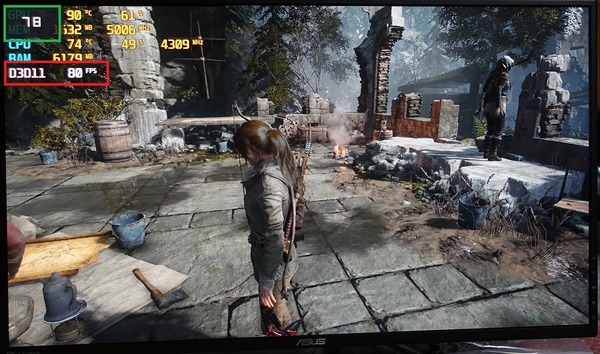
AMD FreeSyncの検証に際してはリプレイ機能があって同一シーンで検証がしやすいので「Project Cars 2」を使用しています。またフレームレートやテアリングの発生の様子を確認しやすいように、画面左上にはGPUフレームレートOSD、画面左端にはGPUフレームバッファで色の変わるカラーバーが表示されるようにしています。
画面右上のフレームレートはGPUフレームバッファから算出されているので必ずしもリフレッシュレートとは一致しません。画面左端のカラーバーは連続するフレーム間、つまりn番目とn+1番目のフレームではそれぞれ異なる色になっているため、同時に複数色のカラーバーが表示されている画面はテアリングが発生していることを意味します。
まずは同期なし、垂直同期、FreeSync、FreeSync+垂直同期の違いを分かりやすく体感してもらうため、モニタリフレッシュレートを60Hz(FreeSync対応フレームレートは40FPS~60FPSになる)においてGPU側出力フレームレートが30FPS~60FPSの間で変動するようにして、「SONY DSC-RX100M5」の16倍速(960FPS)スーパースローモーションムービーで撮影して、画面表示の様子を比較してみました。
同期なしでは盛大にテアリングが発生し、垂直同期ではスタッター(カクつき)が発生しているのがわかります。一方でFreeSyncと垂直同期の両方を有効にした場合はテアリングもスタッターも発生しません。ただし例外として動画で50秒以降のフレームレートが40FPSを下回るとAMD FreeSyncの対応フレームレート外となるためスタッターが発生しています。またFreeSyncのみを有効にして垂直同期は無効の場合、同期なしと比べて圧倒的にテアリングが減っているのがわかります。ただし対応フレームレート内であっても稀にテアリングが発生し、対応フレームレート外では同期なし同様にテアリングが発生します。
続いてリフレッシュレートが「ASUS VG279Q」の最大値144Hz(FreeSync対応フレームレートは40FPS~144FPSになる)においてGPU側出力フレームレートが100FPS前後で変動するようにして、先ほど同様に同期なし、垂直同期、FreeSync、FreeSync+垂直同期の様子を16倍速(960FPS)スーパースローモーションムービーで撮影して比較してみました。
FreeSync有効であれば同期なしのテアリングや垂直同期のスタッターに悩まされることなく滑らかで綺麗な映像が表示できています。FreeSyncの60Hz/50FPS前後と144Hz/100FPS前後を比較すると当然ですが後者の方がコマ割りが増えるので16倍速スローモーションでもスムーズに見えます。
FreeSyncのみを有効した時に映像フレームレートが対応フレームレート範囲外になるとテアリングが発生しますが、リフレッシュレートを上回ってしまう場合については、Radeon SettingsのフレームターゲットコントロールやRivaTunerのフレームレートリミットを使用することでテアリングの発生を抑制することができます。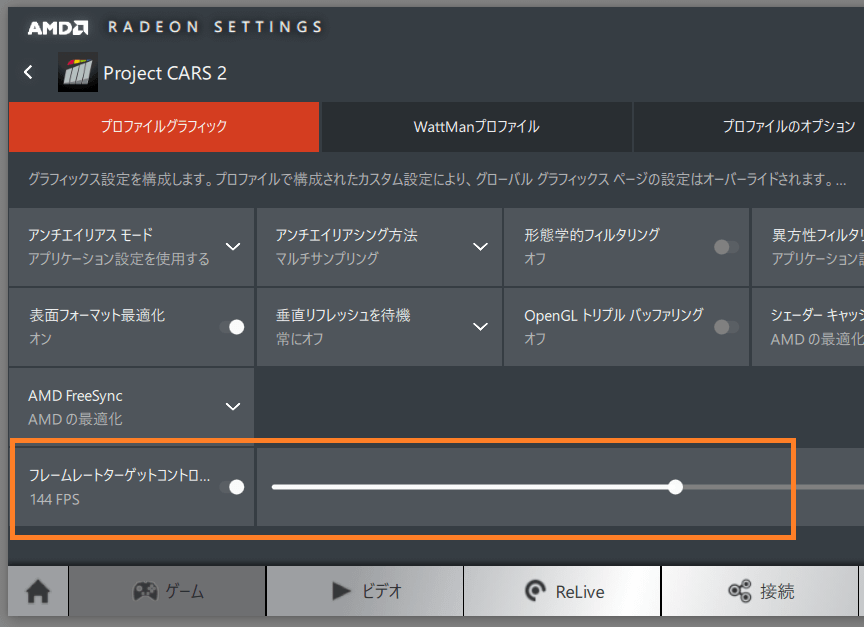

今回の比較はいずれもFreeSyncが有効になっているのでスタッターもなく滑らかですが、単純にFreeSyncだけを有効にすると144FPSの上限を超えた時にテアリングが発生します。リフレッシュレートが144Hz(フレームレートの上限が144FPS)の場合は120FPS~140FPSが上限になるようにフレームレートに制限をかければ、マウス操作を低遅延しつつ、テアリングの発生も最小限に抑えて快適なゲームプレイが可能です。
またPUBGやCS:GOのようなオンライン対戦FPSや格闘ゲームなど1,2フレームを争う競技性の高いPCゲームでは、表示遅延(入力遅延)が発生する垂直同期は嫌われる傾向にありますが、144Hzや240Hzといったハイリフレッシュレートモニタにおいて、同期機能を無効化した場合に発生するテアリングがどのように影響するのか検証してみました。
テアリングはモニタ表示更新中のフレームバッファの更新で発生しますが、目で見た時の違和感はn番目とn+1番目のフレームの絵の差に影響されます。コマ割りが細かくなる高フレームレートではn番目とn+1番目の絵の違いは当然、低フレームレートの場合よりも小さくなります。そのため50FPSでは画面の分断のように知覚できたテアリングは、200FPSのような高フレームレートでは細かいノイズのような形で知覚されます。
100FPSを超える高フレームレートでは大きな分断に見えるテアリングの代わりに、細かいノイズのように感じるテアリングが増えてきます。『細かいノイズの発生程度であれば高リフレッシュレートモニタのテアリングは実用上は大した問題ではなく、可変リフレッシュレート型同期機能は不要である』という意見がありますが、高リフレッシュレートモニタのアドバンテージとして先に解説した「ゲーム内遠方に存在して動いているエネミーやオブジェクトの視認性」と合わせて考えると、このノイズの有無は遠方の細かいエネミーやオブジェクトの発見に影響します。なので高リフレッシュレートモニタを使用するのであれば可変リフレッシュレート型同期機能はあったほうがいい、というのが管理人の意見です。
最後に2019年1月15日リリースの最新ドライバによってNVIDIA GeForce環境でもAdaptive-Syncが利用可能になったので、G-Sync Compatible認証が付与されていない「ASUS VG279Q」でも問題なく可変リフレッシュレート型同期機能が利用できるのか検証してみました。
417.71以降の最新ドライバをインストールして、DisplayPortビデオ出力にAdaptive-Sync対応モニタを接続すると、G-Sync対応モニタを接続した時と同様にAdaptive-Syncを有効化するための設定が、NVIDIAコントロールパネル上の「G-Syncの設定」に表示されます。
「Enable G-SYNC, G-SYNC Compatible」のチェックボックスをチェックして、下のモニタアイコンに使用するモニタの名前が表示・選択されていることを確認し、適用をクリックすればNVIDIA GeForce環境でAdaptive-Syncを有効化できます。
なお今回レビューする「ASUS VG279Q」のようにG-SYNC Compatible認証を取得していない一般のAMD FreeSync/VESA Adaptive-Sync対応モニタでも、「Enable settings for the selected display model」にもチェックを入れることでNVIDIA製GPU環境においてAdaptive-Syncを利用できます。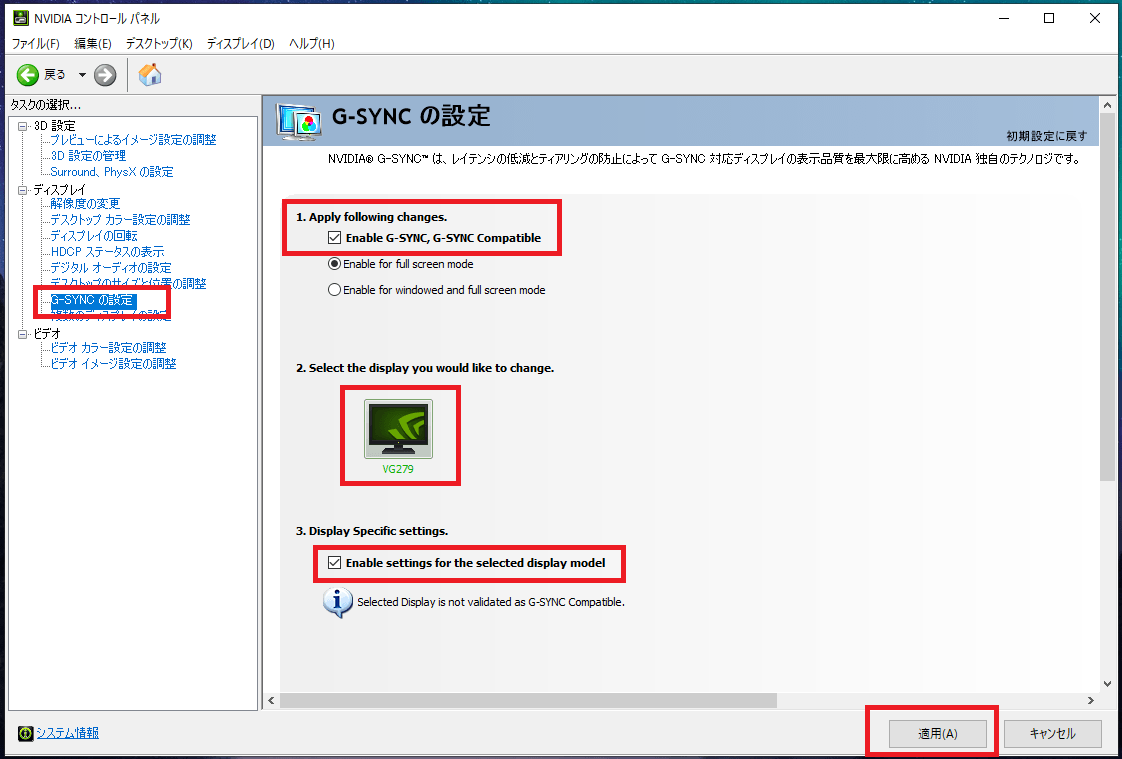
「ASUS VG279Q」の最大リフレッシュレート144HzにおいてGPU側出力フレームレートが100FPS~144FPS前後で変動するようにして、先ほど同様に同期なし、垂直同期、Adaptive-Sync(NVIDIA)、Adaptive-Sync(NVIDIA)+垂直同期の様子を16倍速(960FPS)スーパースローモーションムービーで撮影して比較してみました。
NVIDIA GeForce環境でAdaptive-Syncを使用することで、AMD FreeSyncと同様に、同期なしのテアリングや垂直同期のスタッターに悩まされることなく滑らかで綺麗な映像が表示できています。
なおNVIDIA GeForce環境でAdaptive-Syncを利用する場合も、フレームレートがリフレッシュレートを超過するとテアリングが発生するので、テアリングを完全になくすには垂直同期を有効化する必要があります。もしくは垂直同期向こうにおいてテアリングを最小限に抑制するのであれば、RivaTunerやNvidia Profile Inspectorを使用してゲーム内フレームレートがモニタリフレッシュレートを上回らないように設定してください。

NVIDIA GeForce環境でも単純にAdaptive-Syncだけを有効にすると対応フレームレートの上限となるリフレッシュレートを超えた時にテアリングが発生します。リフレッシュレートが144Hz(フレームレートの上限が144FPS)の場合は120FPS~140FPSが上限になるようにフレームレートに制限をかければ、マウス操作を低遅延化しつつ、テアリングの発生も最小限に抑えて快適なゲームプレイが可能です。
ASUS VG279QのELMB(Extreme Low Motion Blur)を解説
「ASUS VG279Q」にはASUS独自Motion Blur Reduction(残像抑制)機能「ELMB (Extreme Low Motion Blur)」が実装されています。
『画面からスミアやモーションブラーを取り除き、動体の描画をより鮮明に表現します』という文句以外には、同機能に関する詳細な仕様についてはASUSからは公表されていませんが、実機の動作を確認してみたところ、「ELMB (Extreme Low Motion Blur)」は一般に言うところのMotion Blur Reduction(モーションブラーリダクション、残像抑制)機能の1種のようです。
モーションブラーリダクション機能についてはこちらの記事で簡単に紹介しているので、よくわからないという人は先に確認してみてください。
・ゲーミングモニタの選び方[2] モーションブラーリダクションについて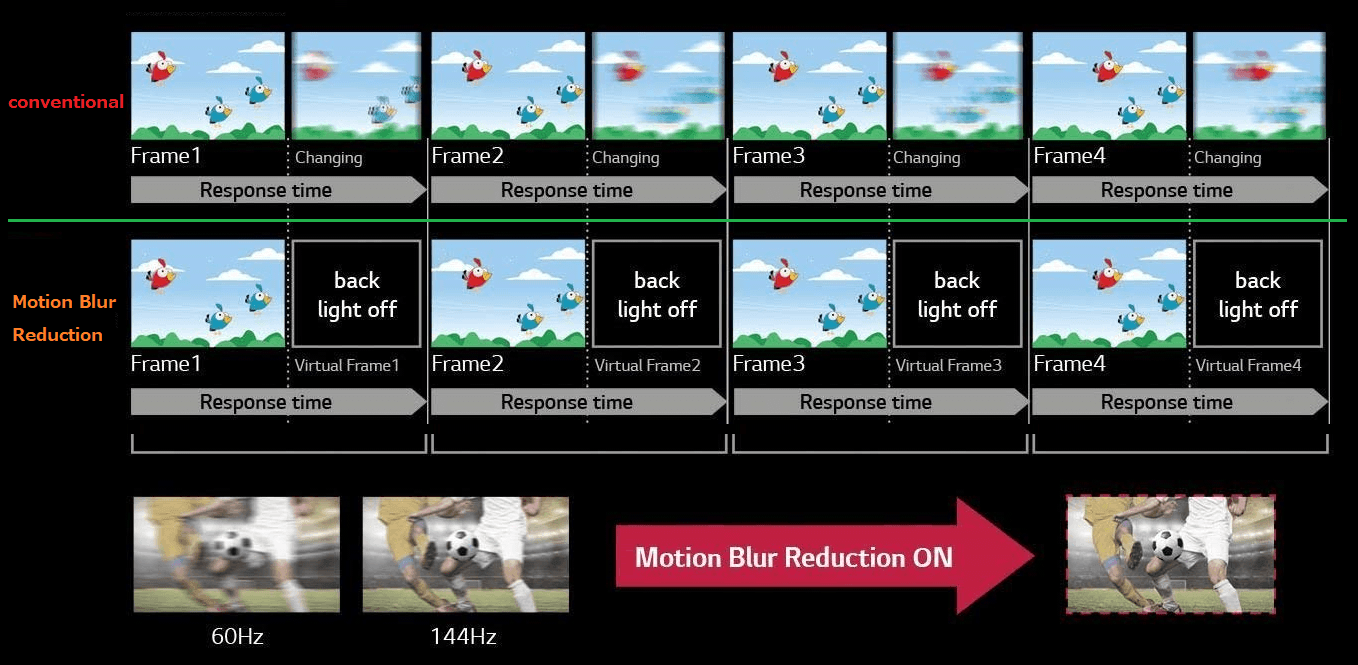
「ASUS VG279Q」に搭載されたASUS独自のMotion Blur Reduction機能「ELMB (Extreme Low Motion Blur)」はOSDメニューから設定できます。ELMBについては標準ではブラックアウトしており選択できませんが、「AMD FreeSync (VESA Adaptive-Sync)」をオフにして、DisplayPort接続においてリフレッシュレートが85Hz、100Hz、120Hzの時に選択可能になります。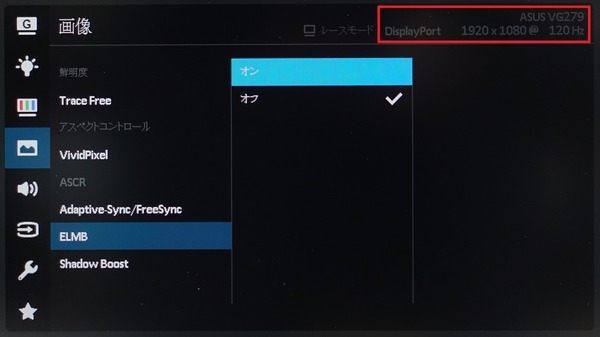
Motion Blur Reduction機能「ELMB (Extreme Low Motion Blur)」が具体的にどのような動作をしているのか確認するため、「ASUS VG279Q」で120HzリフレッシュレートのELMBが動作している時の様子を「SONY DSC-RX100M5」の16倍速(960FPS)スーパースローモーションムービーで「ELMB」の様子を撮影してみました。
16倍速動画で120Hz(2倍速)のモニタを撮影しているので、モニタの1フレームが更新されるまでを撮影した動画は8フレームに分割されます。8フレームのうち画面が完全に点灯するのは1フレームのみで、その前後2フレームでは画面の3分の2が点灯し、残り5フレームは完全に暗転するわけではありませんが、バックライトが最小輝度かそれ以下まで暗くなりました。
「ELMB (Extreme Low Motion Blur)」の具体的な動作については一般に”黒挿入”と呼ばれるフレーム更新間に黒フレームを挿入する動作になっているようです。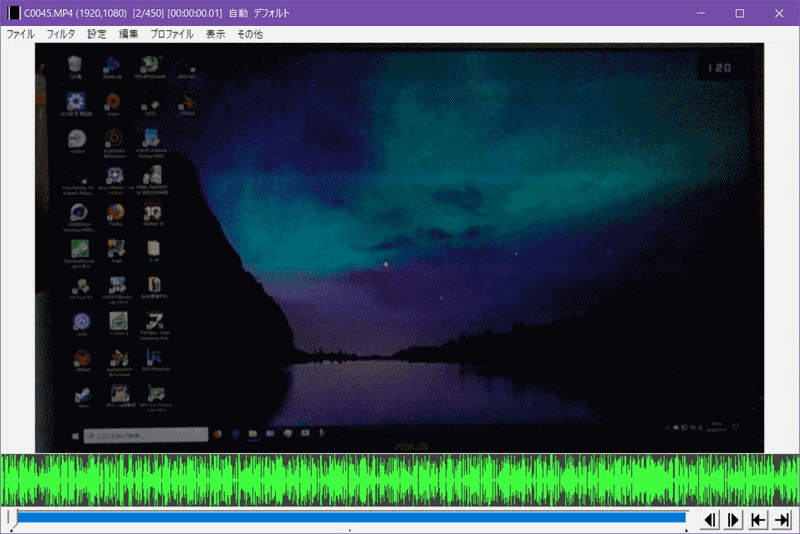
また黒フレーム挿入によるMotion Blur Reduction機能では、残像感を低減させる効果が期待できる反面、バックライトを消灯するので時間平均の輝度が下がって画面が暗くなるというデメリットが指摘されますが、「ELMB (Extreme Low Motion Blur)」では肉眼と写真撮影(シャッター速度を適度に遅く)で確認してみたところ、ELMBをONにすると明らかに輝度が下がりました。
「ASUS VG279Q」ではELMB ONでも輝度を80~100%に設定すれば十分な明るさは確保できますが、室内照明がかなり明るい環境等では注意が必要です。
「ASUS VG279Q」に搭載された「ELMB (Extreme Low Motion Blur)」などMotion Blur Reduction機能は、人の目の錯覚が引き起こす残像やボヤケを解消する機能なので、写真や動画を見せて残像が抑制されている様子を実際に見せるというような解説は不可能です。
そのためレビューでは管理人が試用してみたインプレッションを伝えることくらいしかできないのですが、「ELMB (Extreme Low Motion Blur)」を有効にすると動いている物体の輪郭がクッキリとして確かに視認しやすくなりました。下の写真は管理人が「UFO Test: Strobe Crosstalk」を見た時の感覚を表現したイメージ図ですが、「ELMB (Extreme Low Motion Blur)」を有効にすると輪郭のボヤケがなくなってネイティブスピードでも倍速ハイスピード動画のスローモーションで輪郭を追っている時に近い感覚で追従して見ることができました。
ASUS VG279Qのレビューまとめ
最後に「ASUS VG279Q」を検証してみた結果のまとめを行います。簡単に箇条書きで以下、管理人のレビュー後の所感となります。
良いところ
- 画面サイズ27インチでゲーミングモニタとしては使いやすいサイズ
- 発色や視野角など画質に優れたIPS液晶パネル
- 液晶パネルは反射防止のアンチグレア
- ビデオ入力はDisplayPort1.2とHDMI1.4とDVI-Dの計3系統
- フルHD解像度で144Hzリフレッシュレートの高速動作 (HDMIは120Hzまで)
- 可変リフレッシュレート型同期機能AMD FreeSync(VESA Adaptive-Sync)に対応
(DisplayPortとHDMIで40FPS~144/120FPSの範囲内で対応) - 120Hzでモーションブラーリダクション機能「ELMB」を使用できる(Adaptive-Syncと排他利用)
- モニタ本体重量3.3kgかつVESAマウント対応でモニターアームを使用可能
- 上記のハイスペックながら5万円を切る価格(北米329ドル)でコスパが非常に優秀
【追記】4月19日発売の国内価格は5.9万円、そのうち5万円以下に下がると思うけど……
悪いところor注意点
- モニタスリープからの復帰に7~10秒と時間がかかる
- パネルの応答速度が若干遅めでやや残像感がある
- HDRには非対応
「ASUS VG279Q」は1920×1080のフルHD解像度、ネイティブ144Hzの高速リフレッシュレート、IPS液晶パネルという3拍子揃ったところが最大の特徴です。
これまでフルHD解像度/144HzリフレッシュレートのゲーミングモニタはTN液晶パネルかVA液晶パネルを採用した製品しかなく、ハイリフレッシュレートでIPS液晶パネル採用となるとWQHD解像度以上で10万円前後からという非常に高価なモデルに限られたのですが、「ASUS VG279Q」はフルHD/144HzでIPS液晶パネルを採用した待望のゲーミングモニタになっています。
高色域・高視野角で発色に優れ高価なIPS液晶パネルながらネイティブ144Hzリフレッシュレートに対応しており、ハイフレームレートに対応したPCゲームであれば60FPSを大きく上回る滑らかな表示が可能です。ただ若干応答速度が遅めで残像感を感じやすいのは価格相応なのかなと思いました。
「ASUS VG279Q」は可変リフレッシュレート型同期機能「AMD FreeSync (VESA Adaptive-Sync)」に対応しています。FreeSync対応フレームレートとしてDisplayPortとHDMIのビデオ入力で40FPS~144FPS/120FPSの幅広いフレームレートをカバーしており、60FPS前後しか維持できない最新の高画質な重いゲームから、100FPS以上を維持できる競技性の高い軽めなゲームまで、テアリングやスタッターのないクリアで滑らかな表示を実現します。
これまではAMD製GPUを搭載した環境でしか使用できない機能でしたが、19年1月からはNVIDIA製GPUでも可変リフレッシュレート型同期機能Adaptive-Syncが利用できるようになったので間口もかなり広くなったと思います。
1920×1080のフルHD解像度27インチIPS液晶パネルかつネイティブ144Hzの高速リフレッシュレートで動作し、さらに可変リフレッシュレート型同期機能「AMD FreeSync」対応という充実のハイスペックながら販売価格5万円を切る非常に優れたコストパフォーマンスを考えると「ASUS VG279Q」はかなりおすすめな液晶モニタだと思います。
以上、「ASUS VG279Q」のレビューでした。
関連記事
・PCモニタ・ディスプレイのレビュー記事一覧へ
・ゲーミングモニタの選び方シリーズの記事一覧へ
・4K/120Hz/G-Sync HDR対応「ASUS ROG SWIFT PG27UQ」をレビュー
・UWQHD/120Hz/G-Sync対応「LG 34GK950G-B」をレビュー
・フルHD/144HzのIPS液晶モニタ「Acer Nitro VG271」をレビュー
・DyAc&240Hzリフレッシュレート「BenQ ZOWIE XL2546」をレビュー



![Lumen モニターアーム [ ガス圧式 ] 3軸構造 MA-GS102BK](https://jisakuhibi.jp/wp-content/uploads/lb-backup/9bb7bc21.jpg)















コメント